Lexmark X736DE, X734DE, X738DE, X738DTE Copy Manual [no]
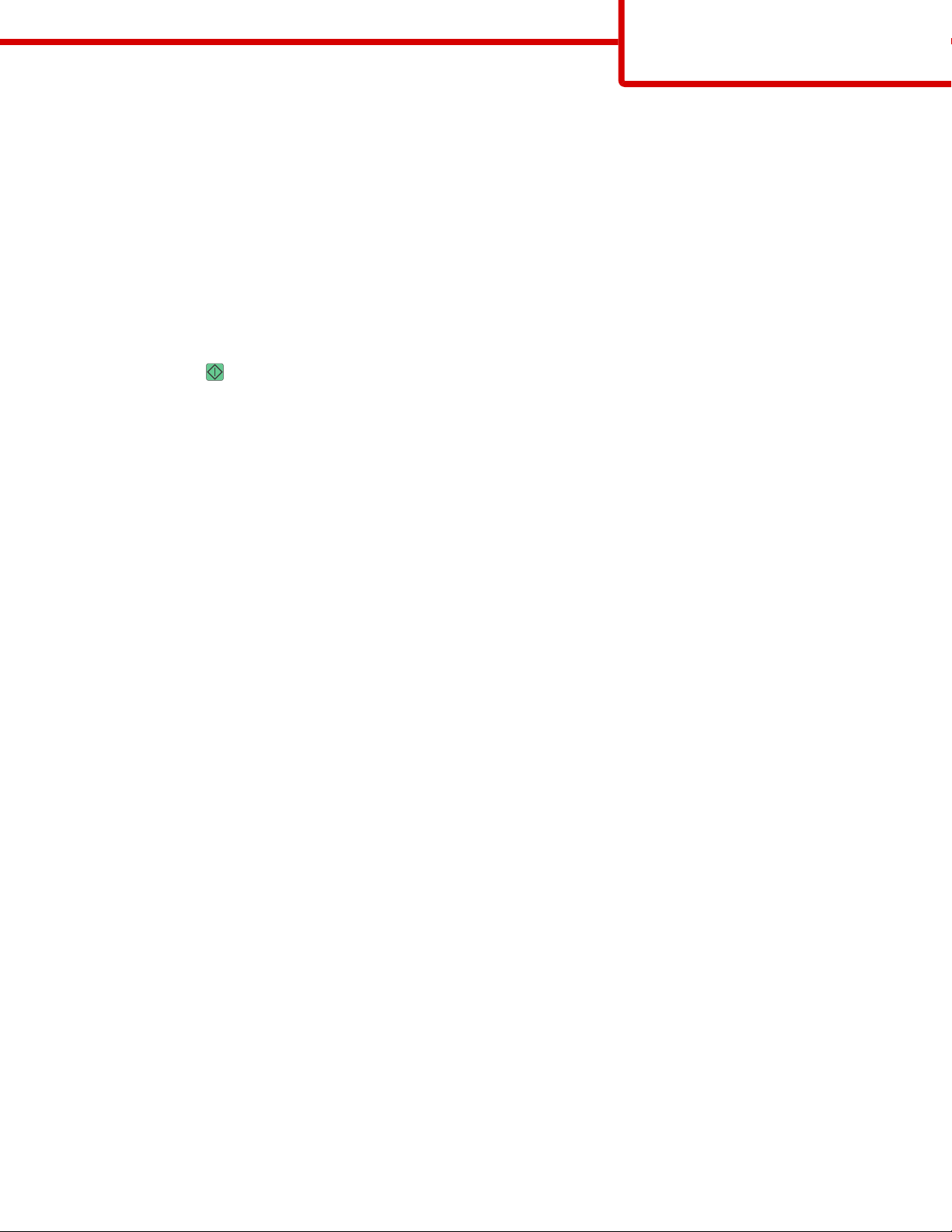
Kopiowanie
Strona 1 z 5
Kopiowanie
Szybkie kopiowanie
1 Załaduj oryginał nadrukiem do góry, krótszą krawędzią do automatycznego podajnika dokumentów lub umieść
nadrukiem w dół na szybie skanera.
Uwaga: Do automatycznego podajnika dokumentów nie wolno ładować pocztówek, zdjęć, małych przedmiotów,
folii, papieru fotograficznego ani cienkich nośników (takich jak wycinki z czasopism). Należy je umieszczać na
szybie skanera.
2 Jeśli ładujesz dokument do automatycznego podajnika dokumentów, wyreguluj prowadnice papieru.
3 Naciśnij przycisk na panelu operacyjnym drukarki.
4 Po umieszczeniu dokumentu na szybie skanera dotknij opcji Zakończ zadanie, aby powrócić do ekranu głównego.
Kopiowanie przy użyciu podajnika ADF
1 Załaduj oryginał nadrukiem do góry, krótszą krawędzią do automatycznego podajnika dokumentów.
Uwaga: Do automatycznego podajnika dokumentów nie wolno ładować pocztówek, zdjęć, małych przedmiotów,
folii, papieru fotograficznego ani cienkich nośników (takich jak wycinki z czasopism). Należy je umieszczać na
szybie skanera.
2 Ustaw prowadnice papieru.
3 Na ekranie głównym dotknij opcji Kopia lub za pomocą klawiatury wprowadź liczbę kopii.
Zostanie wyświetlony ekran kopiowania.
4 Zmień ustawienia kopiowania według potrzeby.
5 Dotknij opcji Kopiuj.
Kopiowanie przy użyciu szyby skanera
1 Umieść oryginalny dokument na szybie skanera stroną zadrukowaną skierowaną w dół, w lewym, górnym rogu.
2 Na ekranie głównym dotknij opcji Kopia lub za pomocą klawiatury wprowadź liczbę kopii.
Zostanie wyświetlony ekran kopiowania.
3 Zmień ustawienia kopiowania według potrzeby.
4 Dotknij opcji Kopiuj.
5 Aby skanować więcej stron, umieść następny dokument na szybie skanera, a następnie dotknij opcji Skanuj
następną stronę.
6 Dotknij przycisku Zakończ zadanie, aby powrócić do ekranu głównego.
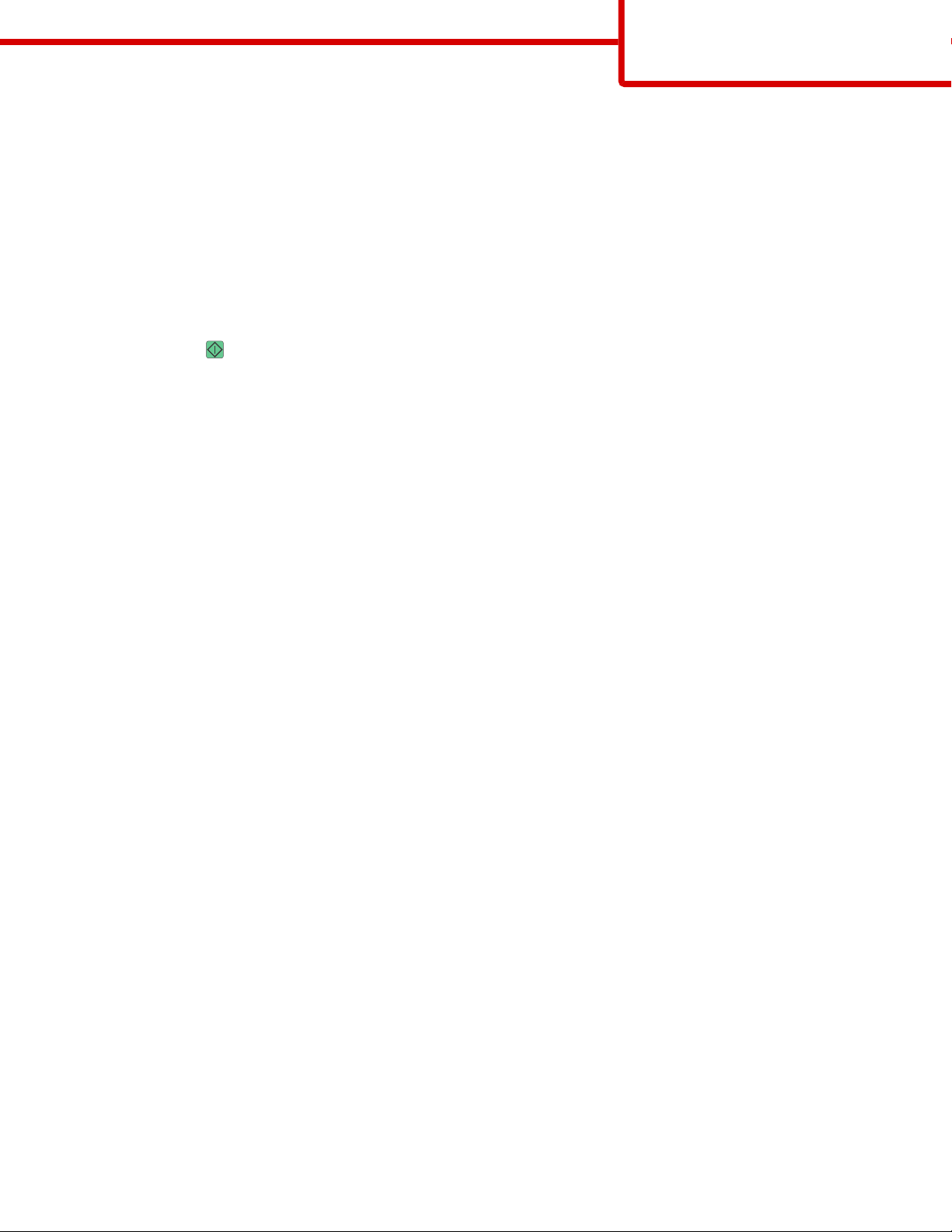
Kopiowanie
Strona 2 z 5
Wstrzymywanie zadania w celu wykonania kopii
Aby wstrzymać bieżące zadanie drukowania i wykonać kopie:
Uwaga: Aby ta funkcja działała, opcja Przerwanie zadania musi być włączona.
1 Załaduj oryginał nadrukiem do góry, krótszą krawędzią do automatycznego podajnika dokumentów lub umieść
nadrukiem w dół na szybie skanera.
Uwaga: Do podajnika ADF nie wolno ładować pocztówek, zdjęć, małych przedmiotów, folii, papieru
fotograficznego ani cienkich nośników (takich jak wycinki z czasopism). Należy je umieszczać na szybie skanera.
2 Jeśli ładujesz dokument do automatycznego podajnika dokumentów, wyreguluj prowadnice papieru.
3 Naciśnij przycisk na panelu sterowania drukarki.
4 Aby skanować więcej stron, umieść następny dokument na szybie skanera, a następnie dotknij opcji Skanuj
następną stronę.
5 Po umieszczeniu dokumentu na szybie skanera dotknij opcji Zakończ zadanie, aby powrócić do ekranu głównego.
Informacje o ekranach i opcjach kopiowania
Kopiuj z
Wybranie tej opcji spowoduje wyświetlenie ekranu umożliwiającego wpisanie rozmiaru dokumentów przeznaczonych
do kopiowania.
• Aby wybrać ustawienie „Kopiuj z”, dotknij przycisku rozmiaru papieru. Wyświetli się ekran kopiowania,
uwzględniając wybrane ustawienie.
• Jeśli w opcji „Kopiuj z” wybrano ustawienie Mieszany Letter/Legal, możliwe jest kopiowanie oryginalnego
dokumentu zawierającego strony o różnych rozmiarach.
• Jeśli w opcji „Kopiuj z” wybrano ustawienie Automatyczne wykrywanie rozmiaru, skaner automatycznie wykryje
rozmiar oryginalnego dokumentu.
Kopiuj do
Opcja ta powoduje wyświetlenie ekranu umożliwiającego wprowadzenie rozmiaru i typu papieru, na którym zostaną
wydrukowane kopie.
• Aby wybrać ustawienie „Kopiuj do”, dotknij przycisku rozmiaru papieru. Wyświetli się ekran kopiowania,
uwzględniając wybrane ustawienie.
• Jeśli ustawienia rozmiarów w opcjach „Kopiuj z” i „Kopiuj do” różnią się od siebie, drukarka automatycznie dostosuje
ustawienia skalowania, aby uwzględnić różnicę rozmiarów.
• Jeśli jeden z zasobników nie zawiera żądanego typu lub rozmiaru papieru, na którym mają zostać wykonane kopie,
dotknij opcji Podajnik ręczny, a następnie własnoręcznie włóż żądany papier do podajnika uniwersalnego.
• Jeśli w opcji „Kopiuj do” wybrano ustawienie Automatyczne dopasowanie rozmiaru, rozmiar każdej kopii będzie
odpowiadał rozmiarowi oryginalnego dokumentu. Jeśli w żadnym z zasobników nie znajduje się papier o
wymaganym rozmiarze, drukarka zeskaluje rozmiar kopii do rozmiaru papieru znajdującego się w zasobniku.
